
Gabriel Brooks
0
2187
224
Czy jesteś niezadowolony z ilości danych, które zjada Windows 10? Nie jesteś sam. Jednym z największych problemów, jakie ludzie mają z systemem operacyjnym, jest ilość wykorzystywanego pasma. 4 sposoby, w jakie Windows 10 marnuje przepustowość Internetu, 4 sposoby, w jakie Windows 10 marnuje przepustowość Internetu, czy Windows 10 marnuje przepustowość Internetu? Oto jak to sprawdzić i co możesz zrobić, aby to zatrzymać. .
Obecnie wydaje się, że każda aplikacja chce korzystać z Twojego połączenia internetowego. Jest “anonimowy” diagnostyka, codzienne aktualizacje, kafelki na żywo, usługi przesyłania strumieniowego… lista jest prawie nieograniczona.
Jeśli masz wystarczająco dużo szczęścia, aby mieć dostęp do szybkiej, nieograniczonej linii szerokopasmowej, możesz się tym nie przejmować. Dla wszystkich innych rozsądnie jest poświęcić trochę czasu na zrozumienie, w jaki sposób można zmniejszyć zależność systemu od Internetu.
Nie wiesz, od czego zacząć? Nie martw się Jesteśmy z Tobą. Oto jak kontrolować wykorzystanie danych i przepustowości systemu Windows 10.
Ogranicz przepustowość Windows Update
Oczywiście, że tak nigdy zasugeruj wyłączenie Windows Update 7 sposobów tymczasowego wyłączenia Windows Update w Windows 10 7 sposobów tymczasowego wyłączenia Windows Update w Windows 10 Windows Update zapewnia łatanie i bezpieczeństwo systemu. W systemie Windows 10 jesteś na łasce harmonogramu Microsoftu, chyba że znasz ukryte ustawienia i poprawki. Tak więc kontroluj Windows Update. całkowicie. Podoba ci się lub nie cierpi, funkcja ta zapewnia ochronę przed lukami w zabezpieczeniach i zapewnia zawsze dostęp do najnowszych funkcji.
Jednak nawet z niedawno wprowadzonym “odroczone aktualizacje,” wciąż może być denerwujące. Czemu? Ponieważ nigdy nie było sposobu na ograniczenie wykorzystywanej przepustowości. Trzeba było korzystać z aplikacji innych firm.
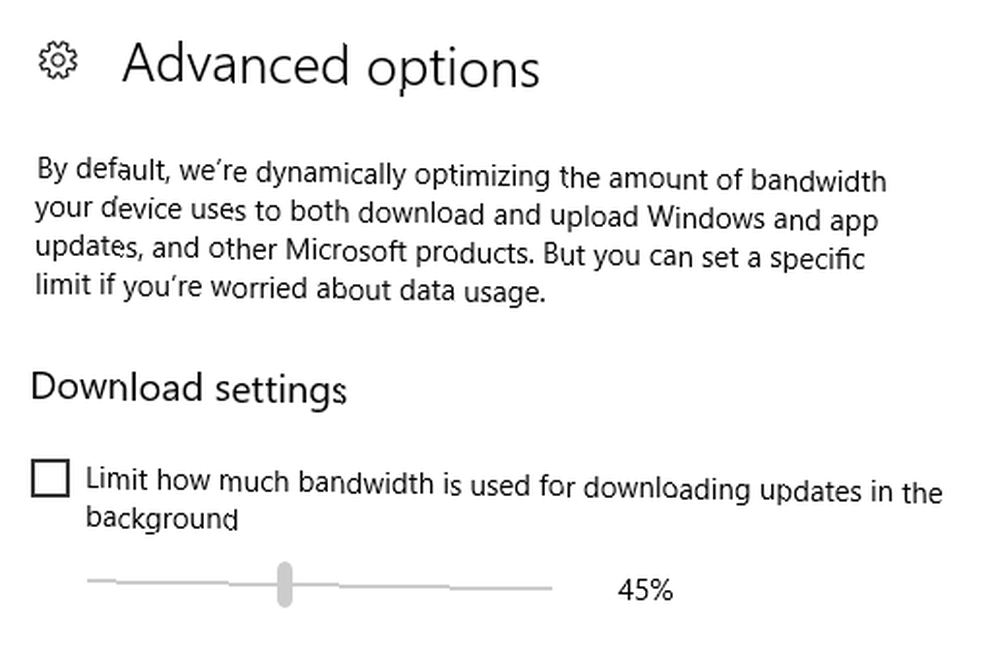
W końcu Microsoft rozwiązał problem. W Windows 10 Insider Preview kompilacja 16237, która jest wczesną wersją niedługo upublicznionej aktualizacji jesiennej, użytkownicy mogą ograniczyć przepustowość, z której może korzystać Windows Update.
Znajdziesz tę funkcję w Ustawienia> Aktualizacja i zabezpieczenia> Windows Update> Ustawienia aktualizacji> Opcje zaawansowane> Optymalizacja dostarczania> Ustawienia zaawansowane.
Aktualizacje peer-to-peer
Inną mało znaną funkcją Windows Update jest funkcja peer-to-peer. Otrzymał dużo złej prasy, kiedy system Windows 10 został wprowadzony na rynek w połowie 2015 roku, ale od tego czasu o nim głównie zapomniano.
Po włączeniu funkcja powoduje, że pliki usługi Windows Update działają podobnie do torrentów. Możesz pobierać z serwerów Microsoft, ale także od innych użytkowników.
Hipotetycznie przyspiesza pobieranie aktualizacji. Serwery Microsoft są maksymalnie obciążone “dzień aktualizacji” i często są powolne. Pobierając z innych źródeł, możesz szybciej uzyskać pliki.
Brzmi świetnie, prawda?
Cóż, jest druga strona. Aktualizacje Peer-to-Peer pozwalają pobierać od innych osób, ale także umożliwiają pobieranie od innych osób. Oznacza to, że ludzie używają twojej cennej przepustowości do aktualizacji własnych maszyn. Jeśli masz limit danych dostawcy usług internetowych, szybko stanie się to problematyczne.
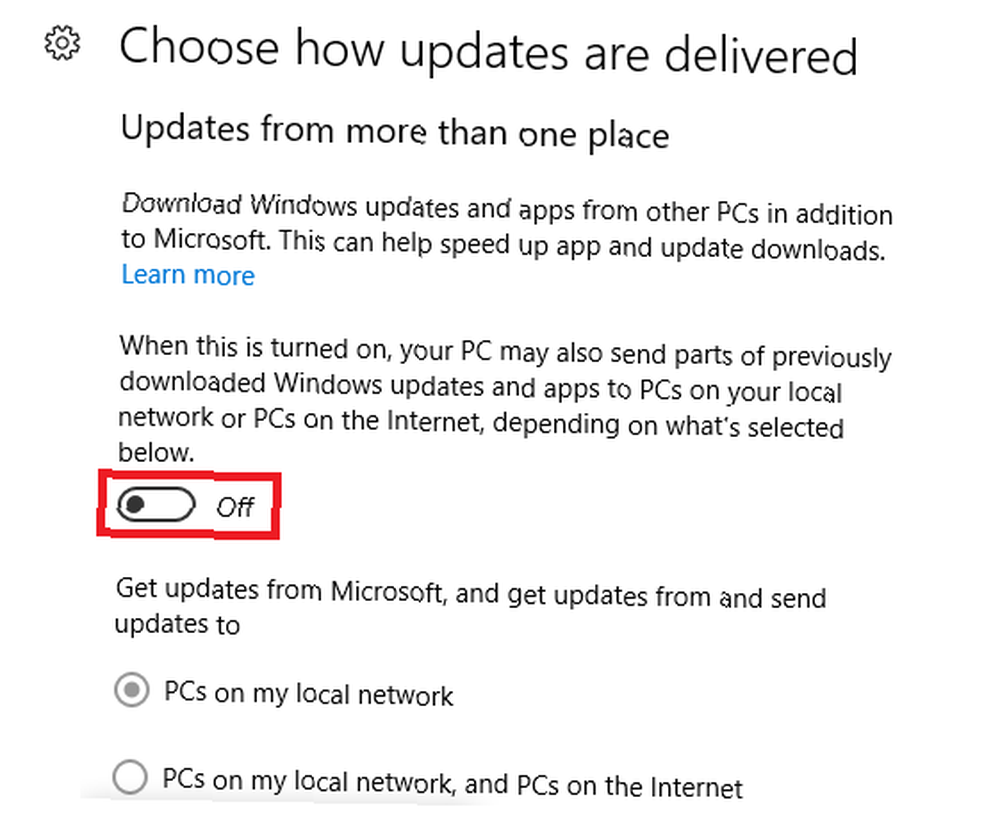
Wyłącz aktualizacje peer-to-peer, przechodząc do Ustawienia> Aktualizacja i zabezpieczenia> Windows Update> Ustawienia aktualizacji> Opcje zaawansowane> Wybierz sposób dostarczania aktualizacji i ustaw przełącznik w pozycji Poza pozycja.
Korzystanie z połączeń pomiarowych
Istnieje kilka sytuacji, w których chcesz ograniczyć wykorzystanie danych na komputerze. Być może używasz telefonu jako hotspotu, a może jesteś w hotelu lub kawiarni i kupiłeś wcześniej określoną ilość danych.
Teoretycznie ustawienie połączenia Mierzone jest rozwiązaniem. Zatrzyma aktualizowanie kafelków na żywo i uniemożliwi pobieranie przez Windows Update dużych plików.
Możesz powiedzieć Windowsowi, że połączenie jest mierzone, przechodząc do Ustawienia> Sieć i internet> Wi-Fi. Kliknij nazwę swojego połączenia i przesuń przełącznik poniżej Ustaw jako połączenie pomiarowe do Na.
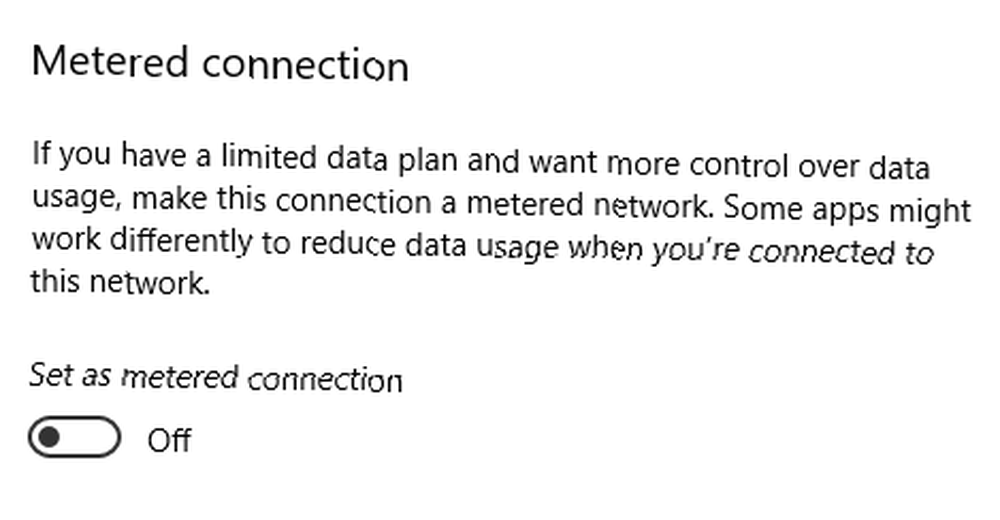
Jednak ustawienie pomiaru połączenia nie jest idealne. Wiele aplikacji tego nie szanuje. Istnieją nawet sugestie, że niektóre krytyczne aktualizacje systemu Windows mogą go nie przestrzegać. Jeśli Microsoft nie może przestrzegać własnych zasad, to jaką mamy nadzieję na aplikacje innych firm?
Najważniejsze do sprawdzenia to usługi w chmurze, takie jak OneDrive, Dysk Google i Dropbox, oraz aplikacje do gier, takie jak Steam i EA Origin. Żadne z nich nie przestrzega ustawionego pomiaru; wszystkie używają danych w tle. Jeśli używasz klienta torrent, również go zamknij.
Zapamiętaj: Upewnij się, że wszystkie aplikacje są naprawdę zamknięte, a nie tylko zminimalizowane do zasobnika systemowego.
Usuń aplikacje wymagające dużej ilości danych
Charakter niektórych aplikacji oznacza, że będą korzystać z dużej ilości danych. Wspomniani dostawcy Steam, dostawcy pamięci w chmurze Dropbox vs. Dysk Google vs. OneDrive: Która pamięć w chmurze jest dla Ciebie najlepsza? Dropbox vs. Dysk Google vs. OneDrive: Która pamięć w chmurze jest dla Ciebie najlepsza? Czy zmieniłeś sposób myślenia o pamięci w chmurze? Do popularnych opcji Dropbox, Google Drive i OneDrive dołączyły inne. Pomagamy odpowiedzieć na pytanie, z której usługi przechowywania w chmurze należy skorzystać. , a klienci torrentowi są najlepszymi przykładami.
Ale co z aplikacjami, które nie prowadzą działalności przez twoje połączenie? W wielu przypadkach nieszkodliwa aplikacja z dużym wykorzystaniem danych może wskazywać na coś bardziej złowieszczego.
Jak więc je znaleźć?
To łatwe. Iść do Ustawienia> Sieć i Internet> Wykorzystanie danych> Wyświetl szczegóły użytkowania. System Windows wyświetli szczegółowy podział danych wykorzystanych przez każdą aplikację w ciągu ostatnich 30 dni.
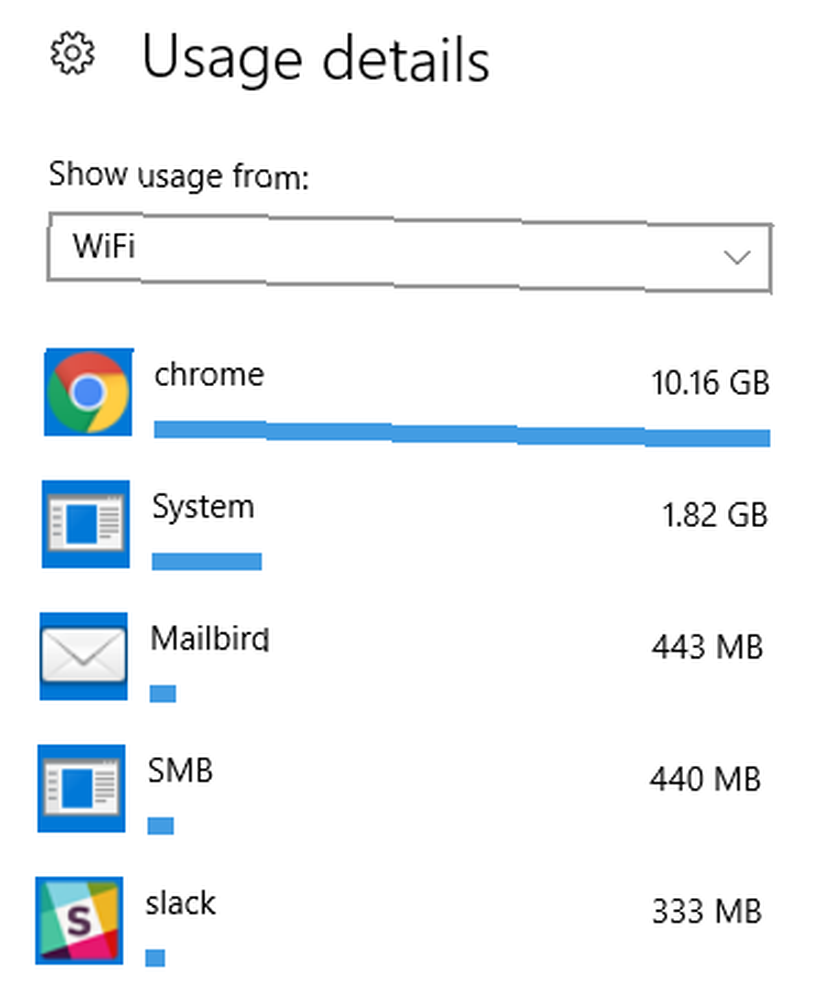
W moim przypadku (powyżej) widać, że Chrome jest na pierwszym miejscu, a mój klient e-mail i Slack zajmują pierwsze trzy miejsca. Nic niezwykłego tutaj.
Zapisz dane podczas przeglądania
Jakie masz opcje, jeśli Twoja przeglądarka wykorzystuje wszystkie twoje dane? Jeśli przesyłasz strumieniowo wiele filmów lub słuchasz muzyki, Twoje użycie może być znacznie wyższe niż moje.
Odpowiedź: zależy od używanej przeglądarki.
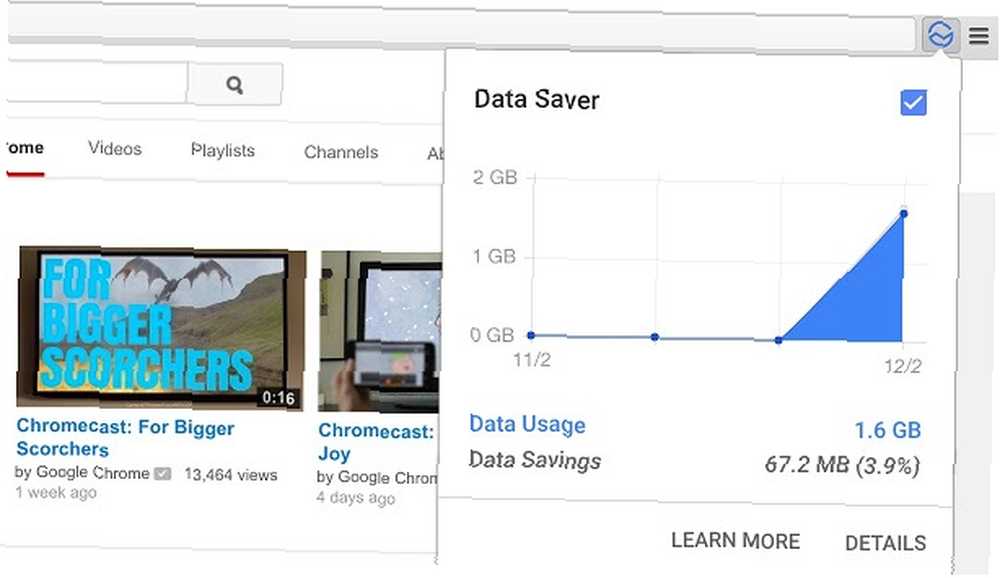
Na przykład użytkownicy Chrome mogą skorzystać z oficjalnej aplikacji Oszczędzanie danych rozbudowa. Możesz pobrać go za darmo z Google Web Store. Działa przy użyciu własnych serwerów Google do kompresji odwiedzanych stron.
Opera oferuje podobną natywną funkcję o nazwie Tryb turbo, podczas gdy użytkownicy Firefoksa powinni sprawdzić Serwer proxy oszczędzania danych dodatek.
Wyłącz telemetrię systemu Windows
Windows uwielbia “telefon do domu.” Niestety bez korzystania z aplikacji innych firm nie ma sposobu, aby całkowicie uniemożliwić systemowi operacyjnemu wykorzystanie danych.
Możesz zrobić kilka prostych poprawek, przechodząc do Ustawienia> Prywatność> Informacje zwrotne i diagnostyka. Zapewnić Dane diagnostyczne i użytkowe jest ustawione na Podstawowy i Pozwól firmie Microsoft zapewnić bardziej dostosowane wrażenia dzięki odpowiednim wskazówkom jest ustawione na Poza.
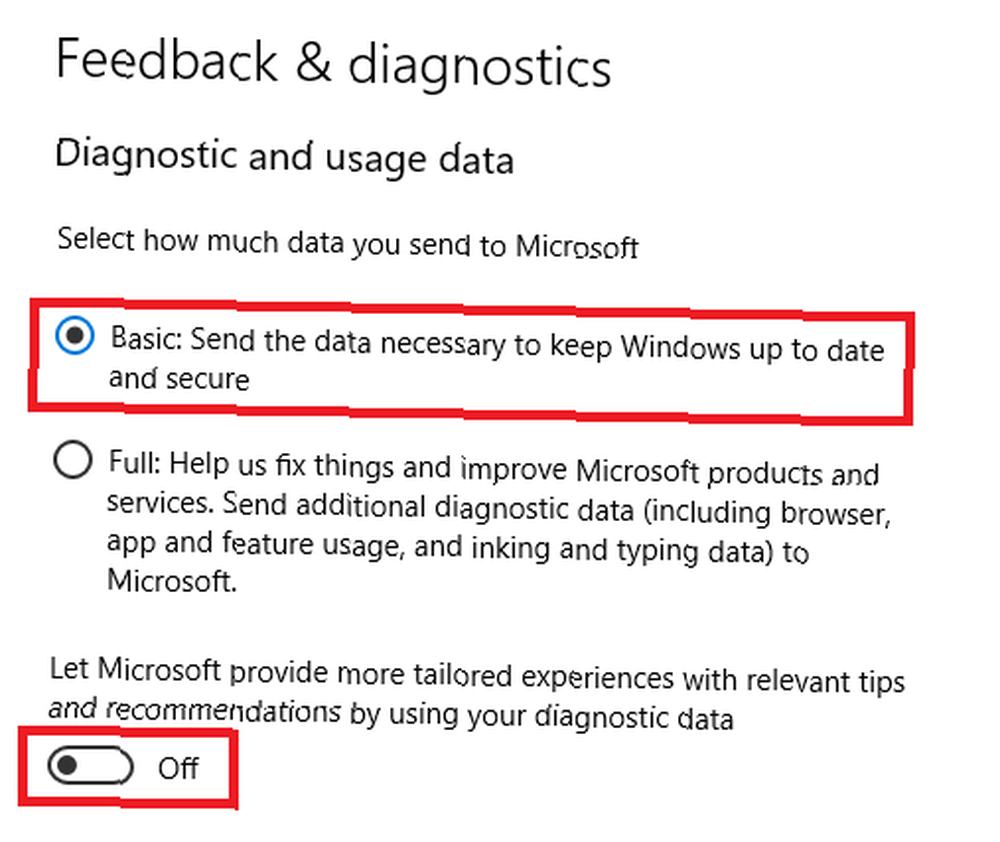
Aby uzyskać dokładniejsze rozwiązanie, sprawdź jedną z siedmiu najlepszych aplikacji do zarządzania ustawieniami prywatności. 7 Narzędzia do zarządzania ustawieniami prywatności w systemie Windows 7 Narzędzia do zarządzania ustawieniami prywatności w systemie Windows Każda wersja systemu Windows ma swoje wady, a prywatność użytkowników prześladuje ich wszystkich. Przedstawiamy siedem narzędzi, które pomogą Ci zarządzać natywnymi ustawieniami prywatności Windows. w systemie Windows 10.
Live Tiles
Dobra, Live Tiles nigdy nie będą zużywać tak dużej ilości danych. Ale każda odrobina pomaga, prawda?
Aby wyłączyć Live Tiles, otwórz menu Start, kliknij prawym przyciskiem myszy odpowiedni kafelek i przejdź do Więcej> Wyłącz Live Tile.

Jak kontrolujesz dane i przepustowość systemu Windows 10?
Jeśli zastosujesz się do tych siedmiu wskazówek, będziesz na dobrej drodze do zmniejszenia ilości danych używanych przez system Windows 10.
Oczywiście istnieje jeszcze więcej kroków, które możesz podjąć, jeśli chcesz je ograniczyć. Więc teraz twoja kolej. Jakie inne pomysły na oszczędzanie danych możesz dodać do tej listy? Co przeoczyłem?
Jak zawsze możesz zostawić wszystkie swoje pomysły i sugestie w komentarzach poniżej. I pamiętaj, aby udostępnić ten artykuł innym maniakom systemu Windows w mediach społecznościowych.
Zdjęcie: skimin0k przez Shutterstock.com











